新的壁紙和改進的窗口捕捉功能已出現在 Windows 11 的最新預覽版中。
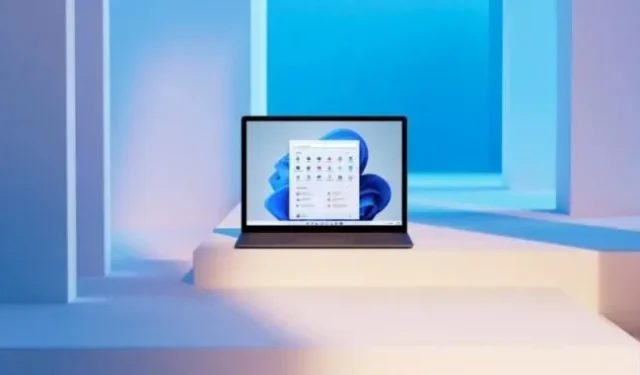
自最初發布以來,Windows 11 已經相當成熟,但微軟繼續通過其 Insider Preview 計劃測試新的操作系統功能和調整。到目前為止,本月的構建重點是修復錯誤和調整用戶界面,但一些值得注意的變化足以觸發它們。
本週的版本22598包含相對較少的用戶可見更改。首先,執行全新安裝的“有限數量的 Windows 預覽體驗成員”會將其桌面壁紙設置為默認旋轉 Windows Spotlight 圖像。另一個變化是微軟正在通過 Spotlight 嘗試 4K 壁紙。重新設計的媒體播放器應用程序中還包括一個新的以專輯為中心的藝術家頁面視圖。
上週的預覽版Build 22593對文件資源管理器進行了一些更改,並改進了一些窗口管理。新文件資源管理器窗口的默認視圖現在稱為“主頁”,儘管可用的內容沒有太大變化。文件夾仍然可以固定到主窗口,但“快速訪問”標籤已從側面導航欄移至主窗口,並且“固定”文件現在稱為“收藏夾”,以更好地匹配 OneDrive 和辦公室。
當您使用 Win+Z 鍵盤快捷鍵調用“捕捉佈局”彈出窗口時,預構建還會用數字標記每個佈局選項,從而更輕鬆地從鍵盤選擇佈局,而無需將手移至鼠標或觸控板。
這些 Windows 11 預覽版還將開始主動建議您啟用內存完整性安全性,並在禁用該功能時向您顯示通知(默認情況下,除最新的 Windows 11 電腦外,所有其他電腦均會顯示該通知)。正如我們已經寫過的,內存完整性功能(也稱為 HVCI)在支持基於模式的執行控制 (MBEC) 功能的較新處理器上效果最佳。但即使有 MBEC 支持,您也可能會注意到遊戲和其他 CPU 密集型任務的性能略有下降。在主要用於工作的通用筆記本電腦或台式機上啟用它很容易,但在需要所有 CPU 功率的遊戲 PC 或工作站上,這種權衡可能會更加明顯。
在這些電腦上安裝或更新 Windows 11 不需要啟用內存完整性,並且您可以忽略該警告。如果您在配備不受支持的處理器的電腦上運行 Windows 11,則最好不要啟用內存完整性。在沒有 MBEC 支持的舊處理器上運行它可能會導致更明顯的性能損失。
最近的幾個 Windows 11 Insider 更新已發佈到 Dev 和 Beta 渠道。兩人最終還是會再次分開;Dev 通道將獲得更多實驗性和不太穩定的功能,而 Beta 通道將是試驗公共 Windows 功能的地方。建議想要轉移到更穩定的測試版渠道的開發者渠道用戶現在就這樣做,同時兩個渠道仍接收相同的版本。
在 Insider Preview 渠道中測試的一些新功能很可能會等待今年秋季發布的下一個主要 Windows 11 服務更新。其他的,特別是錯誤修復,“可能會落入”Windows 11 21H2(Windows 當前的公共版本)的更新中。



發佈留言